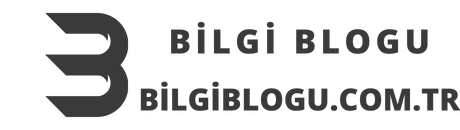Google Chrome geçmişini kapatmak için tarayıcıyı açın ve sağ üst köşedeki üç noktaya tıklayın. “Geçmiş” seçeneğine gidin, ardından “Tarama verilerini temizle”yi seçin. Açılan pencerede, silmek istediğiniz zaman aralığını belirleyin ve “Geçmiş” kutusunu işaretleyin. Son olarak, “Verileri temizle” butonuna tıklayarak işlemi tamamlayın.
Google Chrome geçmiş nasıl kapatılır? Bu işlem oldukça basittir. Öncelikle, Google Chrome tarayıcınızı açın. Sağ üst köşede bulunan üç noktaya tıklayın. Açılan menüde Ayarlar seçeneğine gidin. Ardından, Gizlilik ve güvenlik bölümünü bulun. Burada Tarama verilerini temizle seçeneğine tıklayın. İlgili pencerede, geçmişi silmek için gerekli ayarları yapın. Süreyi seçin ve Verileri temizle butonuna basın. Böylece Google Chrome geçmişinizi kapatmış olursunuz. Unutmayın, bu işlem geri alınamaz. Eğer her zaman geçmişinizi kapatmak istiyorsanız, gizli modda tarama yapabilirsiniz. Böylece, geçmiş kaydı tutulmaz. Bu adımları izleyerek Google Chrome geçmişinizi kapatabilirsiniz.
| Google Chrome geçmiş silmek için ayarlar menüsüne gidin. |
| Geçmişi kapatmak için geçmiş sekmesine tıklayın. |
| Tarayıcıyı açarak geçmişi temizlemek mümkündür. |
| Tarayıcı geçmişini silmek, gizliliğinizi artırır. |
| Ayrıca, Chrome geçmiş ayarlarını kişiselleştirebilirsiniz. |
- Geçmişi kapatmak için “Tarama verilerini temizle” seçeneğini kullanın.
- Kısa yol olarak Ctrl+Shift+Del tuşlarına basabilirsiniz.
- Tüm zamanlar veya belirli bir süreyi seçerek geçmişi silebilirsiniz.
- Ayrıca, geçmişi otomatik olarak silme ayarları vardır.
- Bunu yaparak daha güvenli bir tarayıcı deneyimi elde edersiniz.
Google Chrome geçmişi nasıl silinir?
Google Chrome’da geçmişi silmek oldukça basit bir işlemdir. Tarayıcınızı açtıktan sonra sağ üst köşede bulunan üç nokta simgesine tıklayın. Açılan menüden “Geçmiş” seçeneğine tıklayın ve ardından “Geçmiş” sekmesine gidin. Burada, geçmişinizi görmekle birlikte, sağ tarafta “Tarama verilerini temizle” seçeneğini göreceksiniz. Bu seçeneğe tıkladığınızda, hangi zaman aralığındaki verileri silmek istediğinizi seçebilirsiniz; tüm geçmişi silmek için “Tüm zamanlar” seçeneğini tercih edebilirsiniz. Ayrıca, çerezler ve önbellek gibi diğer verileri de temizleme seçeneğiniz bulunuyor. Seçimlerinizi yaptıktan sonra “Verileri temizle” butonuna tıklayarak işlemi tamamlayabilirsiniz.
| Adım | Açıklama |
| 1. Chrome’u Açın | Google Chrome tarayıcısını başlatın. |
| 2. Geçmişe Erişin | Sağ üst köşedeki üç nokta simgesine tıklayın ve “Geçmiş” seçeneğine gidin. |
| 3. Geçmişi Temizle | “Tarama verilerini temizle” seçeneğine tıklayın, süreyi seçin ve “Verileri temizle” butonuna basın. |
Google Chrome geçmişi neden kapatılmalıdır?
Google Chrome’da geçmişi kapatmanın birçok nedeni vardır. Öncelikle, gizlilik açısından önemli bir adımdır; özellikle ortak bilgisayarlar veya herkese açık alanlarda tarayıcı kullanıyorsanız, geçmişinizi silmek başkalarının sizinle ilgili bilgilere erişimini engelleyebilir. Ayrıca, tarayıcı geçmişi zamanla birikerek tarayıcınızın performansını olumsuz etkileyebilir. Geçmişinizi düzenli olarak temizlemek, tarayıcınızın daha hızlı çalışmasına yardımcı olur. Ek olarak, bazı kullanıcılar belirli web sitelerinin izlenmesini istemez ve bu nedenle geçmişlerini kapatmayı tercih ederler.
“`html
- Gizlilik: Tarayıcı geçmişinin silinmesi, kişisel verilerinizi ve çevrimiçi etkinliklerinizi başkalarının erişiminden korur.
- Performans: Geçmişin düzenli olarak temizlenmesi, tarayıcınızın daha hızlı çalışmasına yardımcı olabilir ve gereksiz yükten kurtulmanızı sağlar.
- Veri Yönetimi: Eski ve gereksiz geçmişin silinmesi, arama ve gezinme deneyiminizi daha düzenli hale getirir ve aradığınız bilgilere daha kolay ulaşmanızı sağlar.
“`
Google Chrome’da geçmişi otomatik olarak nasıl kapatabilirim?
Google Chrome’da geçmişi otomatik olarak kapatmak için tarayıcı ayarlarını değiştirmeniz gerekmektedir. Bunun için öncelikle Chrome’u açın ve sağ üst köşedeki üç nokta simgesine tıklayarak “Ayarlar” menüsüne girin. Ardından “Gizlilik ve güvenlik” sekmesine gidin ve burada “Tarayıcı verilerini temizle” bölümüne ulaşabilirsiniz. Ancak, otomatik olarak geçmişi kapatma özelliği doğrudan Chrome’da bulunmamaktadır; bunun yerine gizli modda gezinmeyi tercih edebilirsiniz. Gizli modda, ziyaret ettiğiniz siteler kaydedilmez ve tarayıcı kapandığında tüm oturum verileri silinir.
“`html
- Google Chrome’u açın.
- Sağ üst köşedeki üç nokta simgesine tıklayın.
- Açılan menüden “Ayarlar” seçeneğine tıklayın.
- “Gizlilik ve güvenlik” bölümüne gidin ve “Tarayıcı verilerini temizle” seçeneğine tıklayın.
- Buradan “Tarayıcı geçmişi” seçeneğini işaretleyin ve “Verileri temizle” butonuna tıklayın.
“`
Google Chrome geçmişini kalıcı olarak nasıl devre dışı bırakabilirim?
Google Chrome’da geçmişi kalıcı olarak devre dışı bırakmak için bazı üçüncü parti uzantılar kullanmanız gerekebilir çünkü tarayıcı varsayılan ayarlarında bu seçeneği sunmamaktadır. Chrome Web Mağazası’ndan “History Disabler” gibi uzantıları indirerek geçmiş kaydını devre dışı bırakabilirsiniz. Bu tür uzantılar, tarayıcınızda gezindiğinizde hiçbir verinin kaydedilmemesini sağlar. Ancak dikkatli olmalısınız; bu tür uzantıları kullanırken güvenilir kaynaklardan indirdiğinizden emin olun.
| Adım | Açıklama |
| 1. Chrome Ayarlarına Git | Google Chrome’u açın ve sağ üst köşedeki üç nokta simgesine tıklayarak “Ayarlar” seçeneğine gidin. |
| 2. Gizlilik ve Güvenlik Seçeneklerini Aç | Sol taraftaki menüden “Gizlilik ve güvenlik” sekmesine tıklayın. |
| 3. Geçmişi Yönet | “Tarayıcı verilerini temizle” seçeneğine tıklayın ve “Tarama geçmişi” seçeneğini işaretleyerek verileri temizleyin. Ayrıca, “Tarayıcı geçmişini kaydetme” özelliğini devre dışı bırakmak için bir uzantı kullanabilirsiniz. |
Google Chrome geçmişimi nasıl kontrol edebilirim?
Google Chrome’daki geçmişinizi kontrol etmek oldukça kolaydır. Tarayıcınızı açtıktan sonra sağ üst köşedeki üç nokta simgesine tıklayın ve “Geçmiş” seçeneğine tıklayın. Burada, son ziyaret ettiğiniz web sitelerinin bir listesini göreceksiniz. Ayrıca, tarih aralığına göre filtreleme yapabilir veya arama çubuğunu kullanarak belirli bir siteyi bulabilirsiniz. Geçmiş sayfasında ayrıca sık kullanılanlarınızı ve en çok ziyaret ettiğiniz siteleri de görebilirsiniz.
Google Chrome geçmişinizi kontrol etmek için tarayıcıda “Geçmiş” sekmesine tıklayın veya Ctrl+H kısayolunu kullanın.
Google Chrome geçmişimi neden göremiyorum?
Bazı kullanıcılar Google Chrome geçmişlerini göremediklerini bildirmektedir. Bunun birkaç nedeni olabilir; öncelikle gizli modda geziniyorsanız, bu durumda geçmiş kaydedilmeyecektir. Ayrıca, eğer tarayıcı ayarlarınızı değiştirdiyseniz veya bir uzantı yüklediyseniz, bu durum da geçmişin görünmemesine sebep olabilir. Tarayıcıyı güncelleyerek veya varsayılan ayarlarına döndürerek bu sorunu çözebilirsiniz.
Google Chrome geçmişinizi görememenizin nedeni, geçmişin silinmesi veya gizli modda gezinmeniz olabilir.
Google Chrome geçmişimi nasıl geri yükleyebilirim?
Eğer Google Chrome geçmişinizi geri yüklemek istiyorsanız, bu işlem doğrudan mümkün değildir çünkü tarayıcı kapatıldığında veya veriler silindiğinde geçmiş kaydı kalıcı olarak silinir. Ancak, bazı durumlarda bilgisayarınızdaki sistem geri yükleme noktaları sayesinde eski verilerinizi kurtarabilirsiniz. Bunun için bilgisayarınızın sistem geri yükleme özelliklerini kullanarak daha önceki bir tarihe dönmeyi deneyebilirsiniz; ancak bu yöntem her zaman işe yaramayabilir ve dikkatli kullanılmalıdır.
Google Chrome geçmişini geri yüklemek mümkün mü?
Evet, Google Chrome geçmişinizi geri yüklemek mümkündür. Eğer geçmişinizi silmediyseniz, tarayıcı geçmişine erişebilir ve önceki etkinliklerinizi görebilirsiniz.
Silinmiş geçmişi geri almak için hangi yöntemler kullanılabilir?
Silinmiş geçmişi geri almak için tarayıcı ayarlarını kontrol edebilir veya bir veri kurtarma yazılımı kullanarak geçmiş dosyalarınızı geri getirmeyi deneyebilirsiniz.
Chrome’un senkronizasyon özelliği geçmişi nasıl etkiler?
Chrome’un senkronizasyon özelliği, geçmişinizi Google hesabınızla senkronize eder, böylece farklı cihazlarda geçmişinize erişim sağlayabilirsiniz.
İçindekiler
- Google Chrome geçmişi nasıl silinir?
- Google Chrome geçmişi neden kapatılmalıdır?
- Google Chrome’da geçmişi otomatik olarak nasıl kapatabilirim?
- Google Chrome geçmişini kalıcı olarak nasıl devre dışı bırakabilirim?
- Google Chrome geçmişimi nasıl kontrol edebilirim?
- Google Chrome geçmişimi neden göremiyorum?
- Google Chrome geçmişimi nasıl geri yükleyebilirim?